WIN10에서 컴퓨터 비디오 메모리를 확인하는 간단한 방법
- WBOYWBOYWBOYWBOYWBOYWBOYWBOYWBOYWBOYWBOYWBOYWBOYWB앞으로
- 2024-03-28 10:20:111405검색
php 편집기 Banana는 WIN10에서 컴퓨터 그래픽 카드 메모리를 확인하는 간단한 방법을 소개합니다. 단축키 Win+R을 통해 "실행" 창을 열고 "dxdiag"를 입력한 후 Enter를 눌러 DirectX 진단 도구를 열어 그래픽을 확인하세요. 카드 모델 및 비디오 메모리 정보. 또한 "장치 관리자"에서 디스플레이 어댑터를 찾아 자세한 정보를 볼 수도 있습니다. 이러한 방법은 간단하고 조작이 쉬우므로 컴퓨터의 그래픽 카드 메모리 상태를 쉽게 이해할 수 있습니다.
1. 왼쪽 하단에 있는 Win10 아이콘을 마우스 왼쪽 버튼으로 클릭하면 드롭다운 메뉴가 나타나며 드롭다운 메뉴에서 [설정] 옵션을 찾습니다.
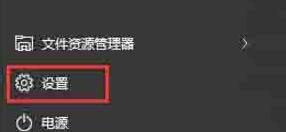
2. 드롭다운 메뉴에서 [설정] 옵션을 클릭하여 Win10 설정 대화 상자 창으로 들어갑니다. 설정 옵션에서 [디스플레이] 기능 버튼이 있습니다.
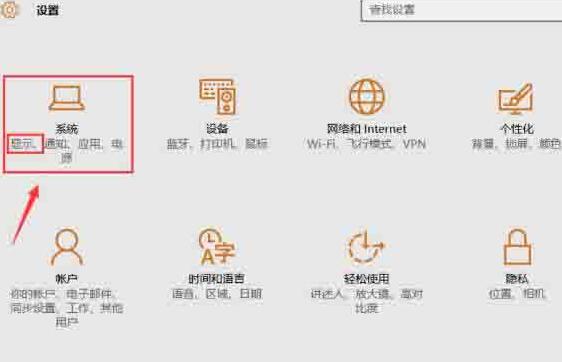
3 [시스템] 기능 옵션을 클릭하여 시스템 설정 인터페이스로 들어가고, 왼쪽 메뉴 표시줄에서 [디스플레이]를 선택한 다음 인터페이스를 아래로 내려 [고급 디스플레이 설정] 기능 옵션을 찾습니다.
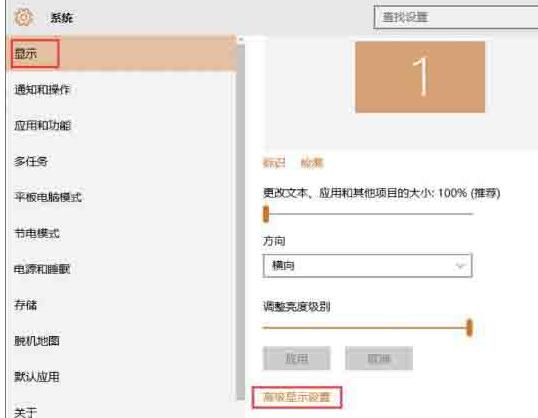
4 [고급 디스플레이 설정] 기능 옵션을 클릭하여 고급 디스플레이 설정 인터페이스로 들어가서 인터페이스를 풀다운한 다음 [디스플레이 어댑터 속성] 기능 옵션을 찾으세요.
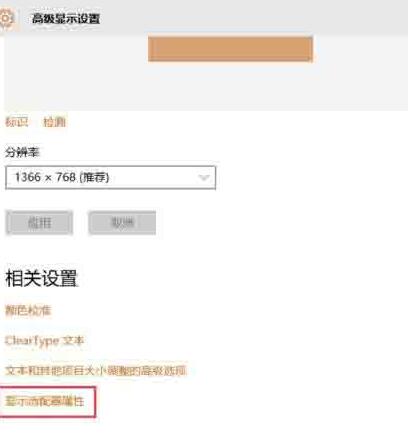
5. [디스플레이 어댑터 속성] 기능 옵션을 클릭하여 그래픽 카드 메모리 크기를 확인할 수 있는 그래픽 카드 속성 대화 상자 창으로 들어갑니다.
위 내용은 WIN10에서 컴퓨터 비디오 메모리를 확인하는 간단한 방법의 상세 내용입니다. 자세한 내용은 PHP 중국어 웹사이트의 기타 관련 기사를 참조하세요!

